この記事では、Androidスマホにおけるミュートとは何か?についてくわしく解説します。
Androidスマホにおけるミュートとは?
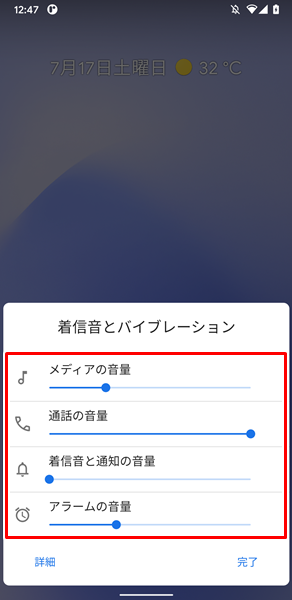
Androidスマホでは、
- メディアの音量
- 通話の音量
- 着信音と通知の音量
- アラームの音量
など、4つの音量をコントロールできるようになっています。
バイブレーションに設定すると、上記の4つの音量のうち、「メディアの音量」、「通話の音量」、「アラームの音量」を除いた、「着信音と通知の音量」がゼロに設定されます。(Androidスマホの一部の機種では、バイブレーションに設定すると「メディアの音量」や「アラームの音量」もゼロに設定されるものもあります)
ちなみに、
- 「メディアの音量」は、動画アプリを視聴したときに聞こえる音やゲームアプリをプレイしたときに聞こえる音などの音量。
- 「通話の音量」は、電話中に聞こえる相手の声などの音量。
- 「アラームの音量」は、セットしておいたアラームが鳴る音などの音量。
となっています。
つまりは、自分からAndroidスマホを利用しなければ、音が出ない状態になります。(自分からゲームアプリを利用したり、アラームをセットして時間になれば、当然ながら音が出ます)
ここで注意したいのが、バイブレーションに設定すれば音が出なくなりますが、着信などがあると端末が振動するようになっている点です。
この着信時の端末の振動も動作させないように設定するがミュートです。
Androidスマホにおけるミュートとは、着信時に、音も鳴らず、端末も振動しない状態であることを意味します。
Androidスマホをミュートに設定する方法
Androidスマホをミュートに設定するには、
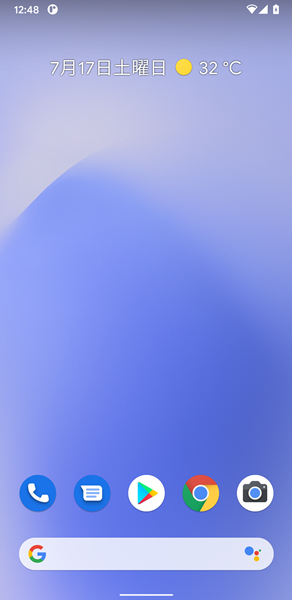
Androidスマホの「ホーム」画面を開き、端末の側面にある「音量ボタン」の「大」か「小」を押します。
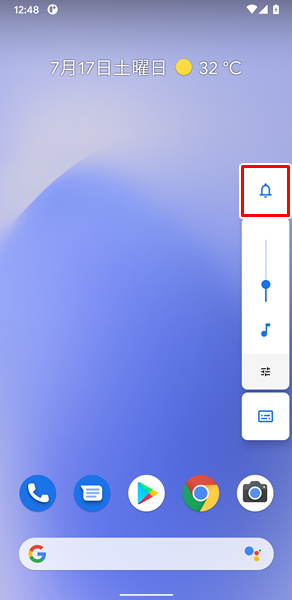
「音量ボタン」の「大」か「小」を押すと、上記のような「メニュー」が表示されるので、「ベル」のアイコンをタップします。
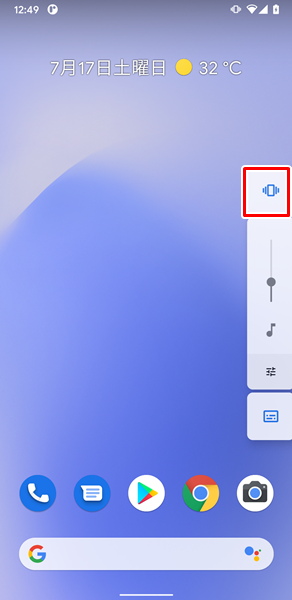
「ベル」のアイコンをタップすると、上記のように「バイブレーション」のアイコンに変化するので、これをタップします。(「バイブレーション」のアイコンに変化すると、Androidスマホがバイブレーションに設定された状態になります)

「バイブレーション」のアイコンをタップすると、上記のような「ミュート」のアイコンに変化します。
これで、Androidスマホがミュートに設定されました。
ミュートを解除する方法
念のため、一度設定したミュートを解除する方法も確認しておきましょう。
一度設定したミュートを解除するには、
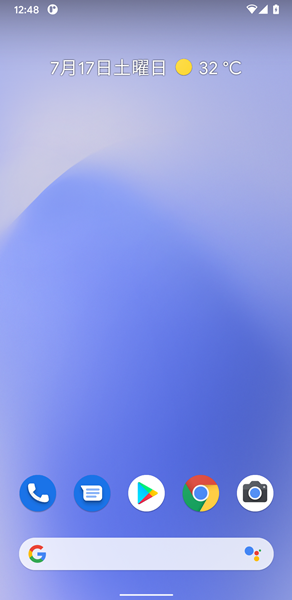
Androidスマホの「ホーム」画面を開き、端末の側面にある「音量ボタン」の「大」か「小」を押します。
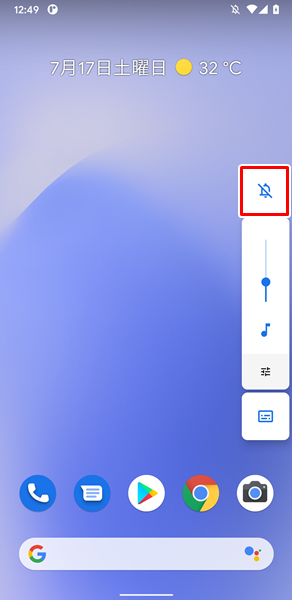
「音量ボタン」の「大」か「小」を押すと、上記のような「メニュー」が表示されるので、「ミュート」のアイコンをタップします。
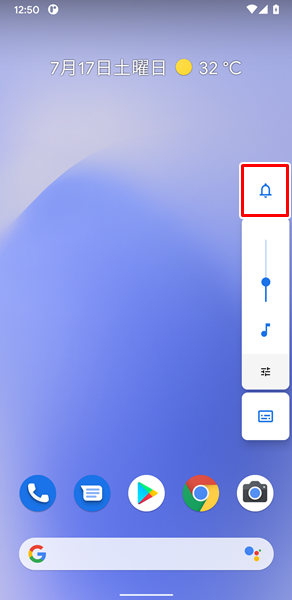
「ミュート」のアイコンをタップすると、上記のような「ベル」のアイコンに変化します。
これでミュートが解除されました。
まとめ
この記事では、Androidスマホにおけるミュートとは何なのか?についてくわしく解説してみました。
ミュートについては、大切な試験を受ける場合だったり、大事な話し合いをする際など、Androidスマホから音や振動などの影響を一切シャットアウトしたい場合に最適です。
シチュエーションによっては、非常に重宝する機能なので、ぜひ活用してみてください。
関連記事
参考
※この記事で解説した内容は、Androidのバージョンや機種によって異なる場合があるので注意してください。
※この記事で解説した内容は、更新した時点(2023年1月22日)のものになります。